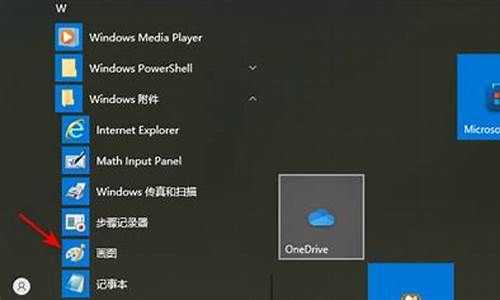设置电脑系统为中文怎么办-如何设置电脑系统语言为中文
1.电脑的win10系统语言怎么设置中文
2.苹果电脑系统如何设置成中文
电脑的win10系统语言怎么设置中文
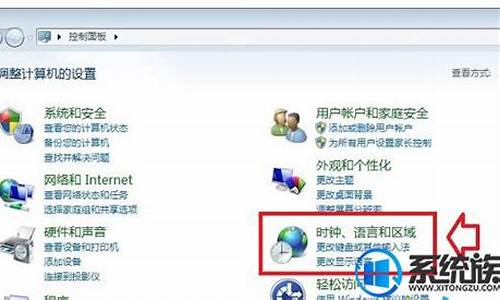
Win10设置中文语言操作步骤如下:
一、打开桌面上的Control Panel(控制面板),也可以右键开始菜单图标,弹出菜单也能找到。
二、打开控制面板,点击右上角的显示方式切换为Large Icons(大图标),切换以后你就能找到Language(语言)。
三、再点击左上方的Advanced Setting(高级设置)。
四、进入高级设置,点击第一项系统显示语言,右边的下拉菜单。
五、就算在英文语言的情况下,唯独语言这里是原样显示,也就是说就算你看不懂英文,也能够在这里找到你要设置的“简体中文”系统语言。
六、把系统语言设置为中文后,点击最下面的Se(保存)设置。
七、要想马上从英文语言切换为中文语言显示,不用重启这么麻烦。点击Log off now(马上注销)。
电脑注销了再重新登录,然后就发现是中文了,这样就代表你设置为中文系统语言成功了。
苹果电脑系统如何设置成中文
对于刚开始使用苹果系统的小伙伴来说,对于电脑系统是英文的还不知道怎么设置成中文的操作方法,不会英文,不知道怎么设置中文,不用担心,今天就为小伙伴介绍怎么给苹果电脑系统设置中文的具体操作方法,有需要的小伙伴一起往下学习吧。
苹果电脑设置中文步骤如下:
1、在桌面底部找到齿轮图标,点击打开,接着找到如图的国旗标志的图标,Language&Region,表示语言和地区设置;
2、在下图中左边框只有英文显示,框中只有English一种语言,这时点击“+”按钮,弹出语言选择,选中“简体中文”,点add添加即可;
3、弹出提示框,提示你使用英语还是简体中文,点击UseChinese,Simplified,表示使用简体中文,这样会把中文设置成第一位,关闭窗口,根据提示点击RestartNow,重启即可;
4、如果你的电脑里有简体中文的选项,则不用添加,鼠标拖动简体中文与英文互换,关闭该窗口,根据提示重启即可;
5、重启后就可以看到,所有文字都变成简体中文了。
声明:本站所有文章资源内容,如无特殊说明或标注,均为采集网络资源。如若本站内容侵犯了原著者的合法权益,可联系本站删除。